아이폰을 충전할 때 가로로 충전하면 스탠바이 모드로 변경됩니다.
그러면 다양한 모드의 스탠바이 모드가 있습니다. 달력, 사진, 시계 등등...

근데, 제가 아는 분이 제 스탠바이 모드를 보시고 어떻게 하는 거냐고 물어보셨어... 참고하시라고 이렇게 블로그에 글을 올립니다^^;
참고로 아이폰 스탠바이 모드는 iOS17 부터 가능하다고 합니다.


우선 앱스토어에서 iScreen 앱을 설치해야 합니다.
설치 후에는 몇 번 Continue 하다가 결제창에서 결제하지 마시고 왼쪽 상단 X 표시를 선택합니다.


메인 화면에서 상단 Standby를 선택하면 바로 X-Panel 을 선택하시면 됩니다^^;

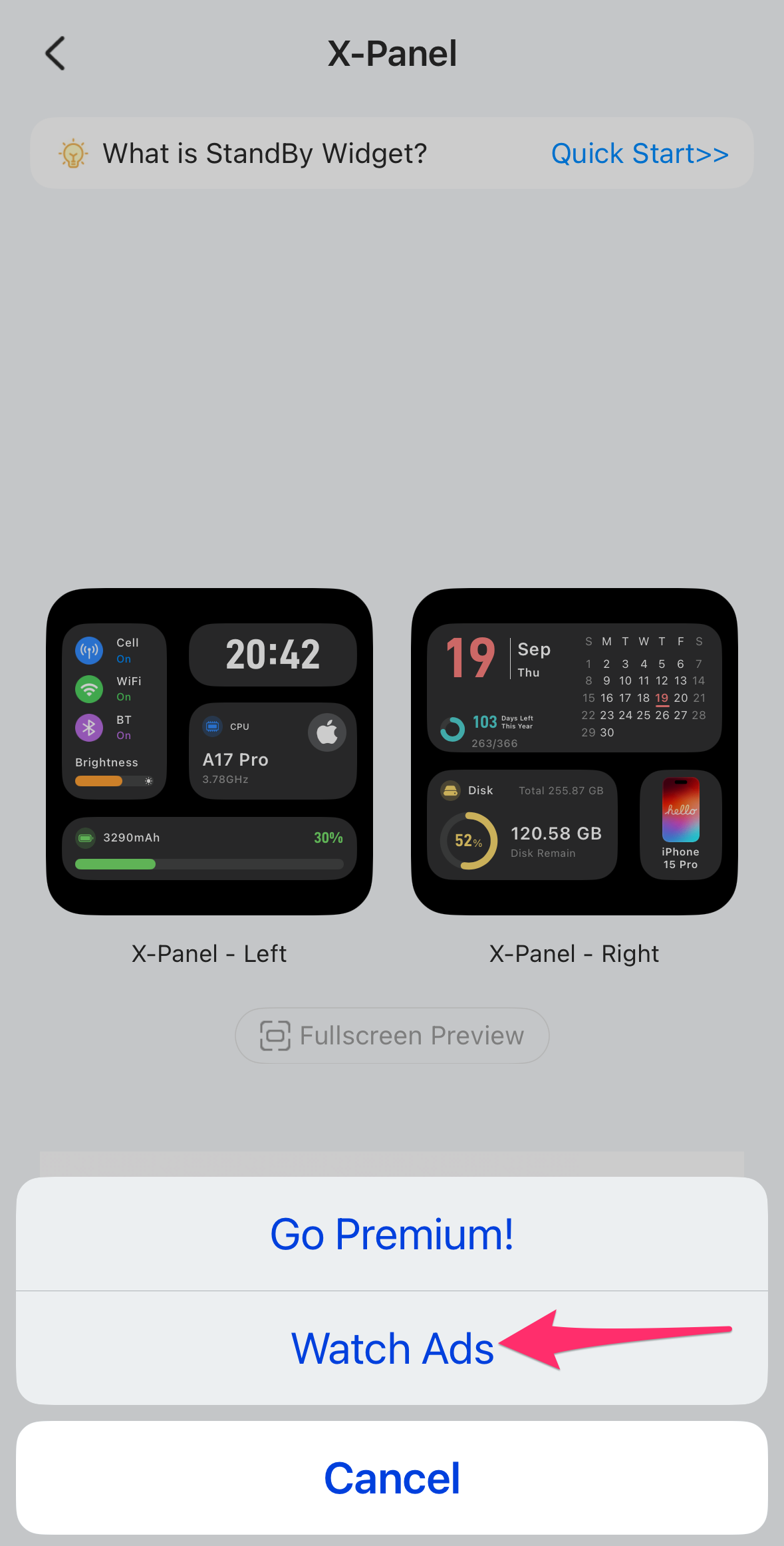
하단 Save to My Widgets 버튼을 누른 후에 Watch Ads를 선택합니다.
한마디로 광고를 보겠다는 거죠^^; 광고를 20~30초를 다 본 후에 오른쪽이나 왼쪽 상단에 X 표시를 누르면 설치가 완료됩니다.

이제 가로로 아이폰을 충전합니다. 그리고 좀 기다리면 화면이 꺼지면서 스탠바이 모드가 됩니다.
그러면 오른쪽 방향으로 몇 번 스와이프 하다 보면 왼쪽 끝으로 이동합니다.

이렇게 두 부분으로 나오면 왼쪽이나 오른쪽 위젯을 꾹~~~~ 누릅니다.
저는 왼쪽 위젯을 꾹~~~~~ 누렸습니다.

위젯 편집모드에서 왼쪽 상단 + 버튼을 선택합니다.

iScreen 위젯을 선택하고 위젯 추가를 누릅니다.
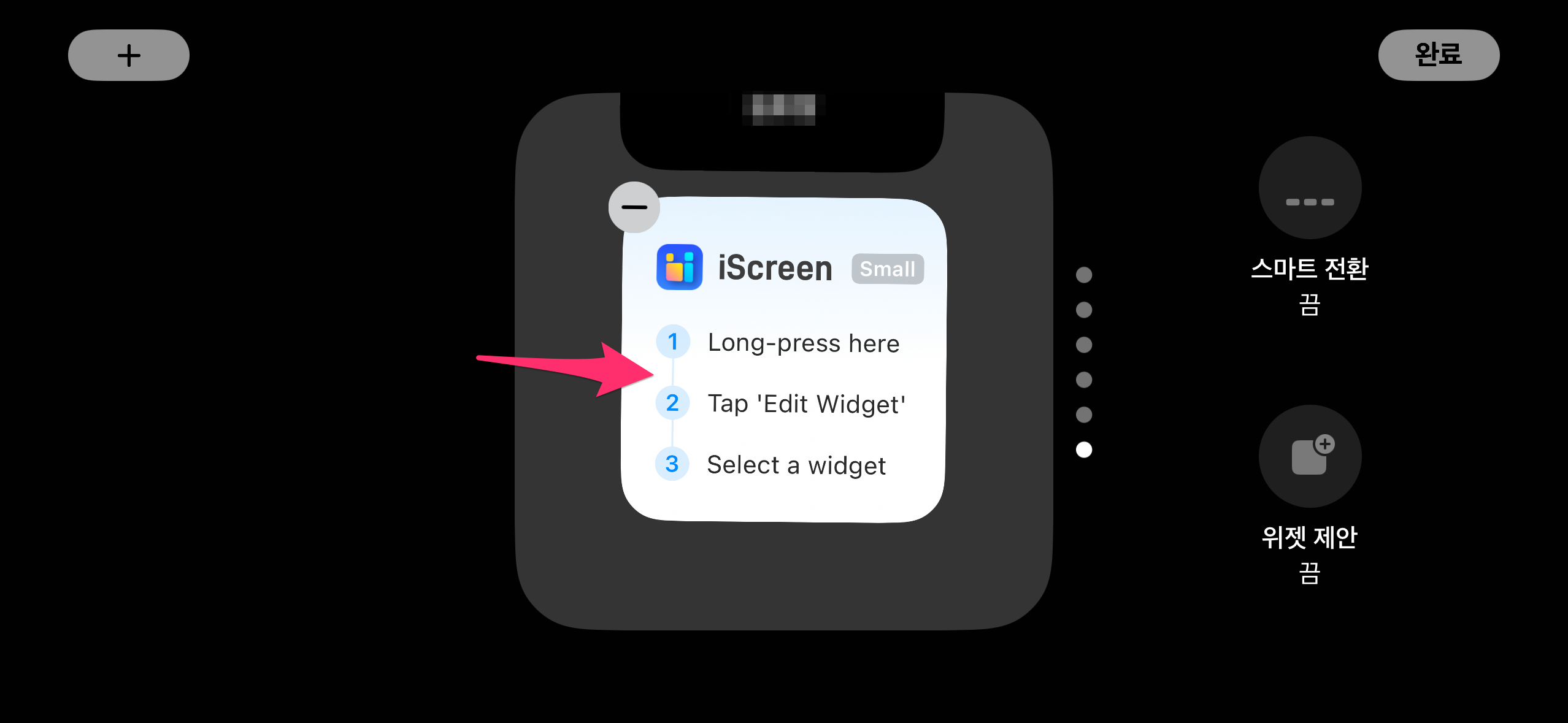
추가된 iScreen 위젯을 터치합니다. 근데 간혹 반응이 없을 수 있더군요.
그러면 반응할 때까지 터치하세요^^;;;

Current Widget를 선택합니다.
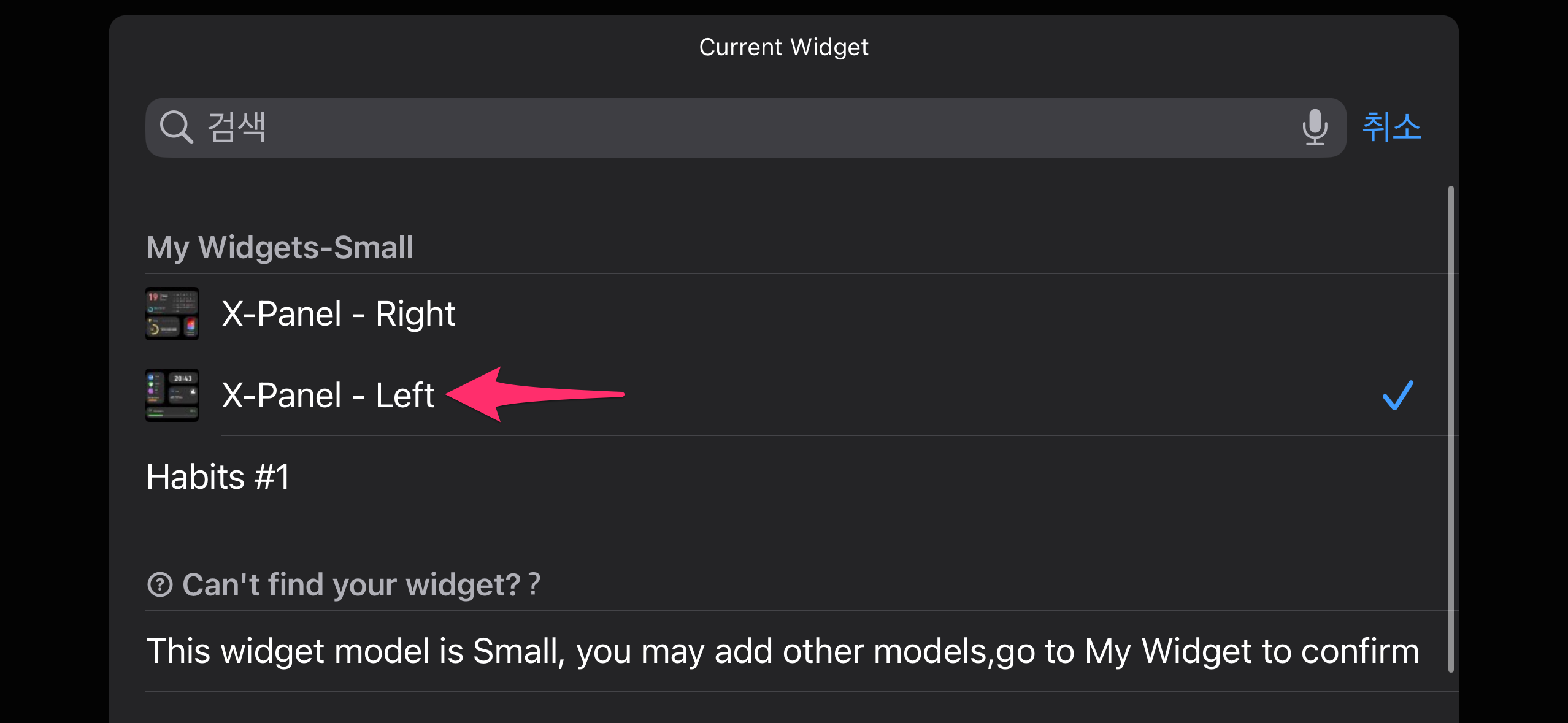
왼쪽 위젯을 변경하고 있기에 X-Panel - Left를 선택합니다.

양쪽 공간을 선택합니다.

변경된 위젯을 확인한 후에 오른쪽 상단 완료 버튼을 터치합니다.

자~ 이제 왼쪽을 변경했으니 이제 오른쪽 위젯을 변경하시면 됩니다.
방금 했던 방법을 그대로 다시 하시면 됩니다. (X-Panel - Right)

변경된 스탠바이 모드를 보시면 아이폰에 대한 다양한 정보를 확인할 수 있습니다^^;
개인적 취향이기에 참고하시길 바랍니다^^;
'TECH' 카테고리의 다른 글
| 나라 크기 비교하기 (0) | 2024.10.31 |
|---|---|
| 자동차 크기 비교 (7) | 2024.10.06 |
| 암호 앱 - macOS Sequoia 15 새로운 기능 (0) | 2024.09.18 |
| Apple ‘나의 찾기’ 네트워크, 2025년 봄 대한민국에 도입 (1) | 2024.09.05 |
| 알프레드 저리가~ Raycast~ 이리와~ (3) | 2024.09.05 |





댓글